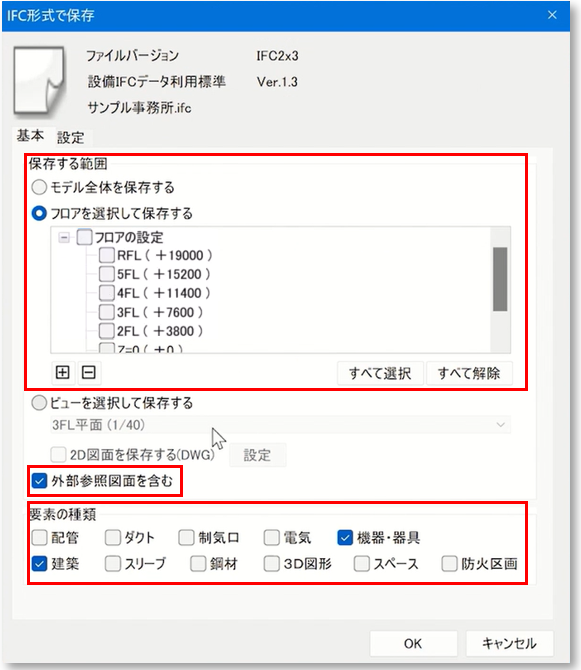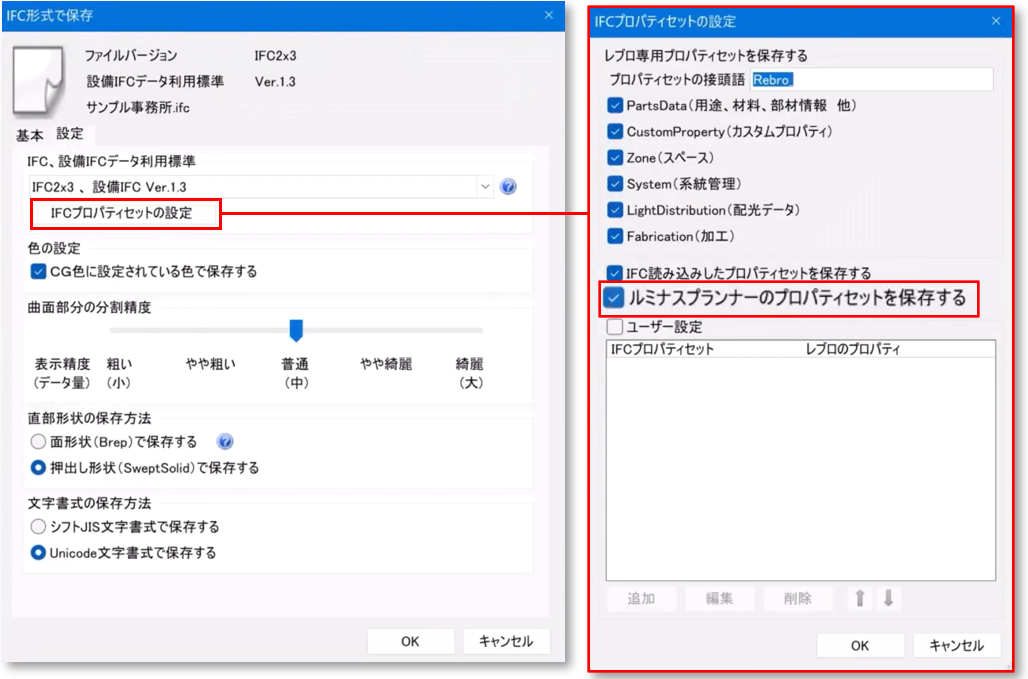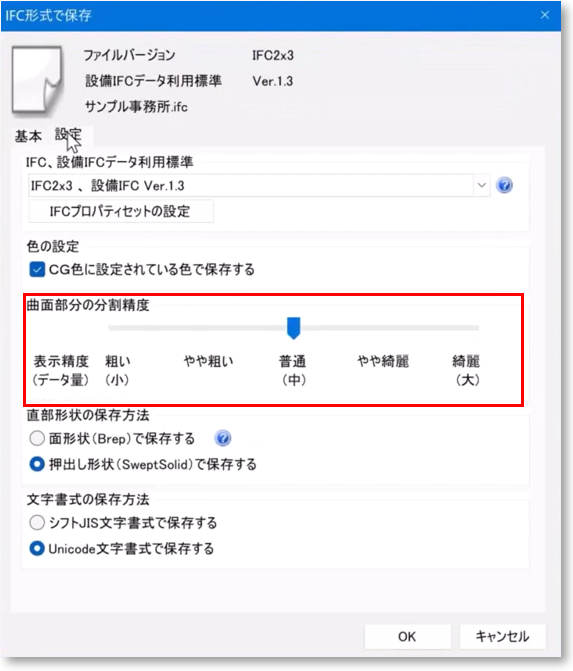RebroのIFC保存設定
Rebroで出力したIFCデータをライトニングフローで読み込む場合、照明器具の属性を設定する必要があります。
- RebroのデータをIFC形式で保存をすると、「IFC形式で保存」のダイアログが表示されます。必要に応じて設定を行います。
|
|
【保存する範囲】:IFCデータに出力するモデルの範囲を指定できます。 「モデル全体を保存する」…建物全体をシミュレーションする場合に選択 「フロアを選択して保存する」…フロアだけシミュレーションする場合、必要なフロアだけを選択 【外部参照図面を含む】:IFCデータにRebroが参照している外部参照図面を含めるかどうか設定できます。 OFFにすることで外部参照図面をIFCデータに含めないため、生成されるIFCデータが軽くなる可能性があります。 【要素の種類】:IFCデータのモデルに含める設備部材を選択できます。 LightningFlowでシミュレーションする際、 必要な建築部材や設備部材の必要最小限のみを選択してIFC出力するとIFCデータが軽くなります。 例) 天井裏の「配管」「ダクト」は不要のためOFFにする、など |
- Rebroで配置されているパナソニックの照明器具の属性をIFCデータに付与します。
|
|
【IFCプロパティセットの設定】 「ルミナスプランナーのプロパティセットを保存する」にチェック |
- 曲面部分の分割精度を設定します。
|
|
【曲面部分の分割精度】 曲面の分割精度を下げることができるため、 IFCデータは軽くなる一方、モデルは荒くなる可能性がありますので、 LightningFlowのシミュレーションの品質が落ちる可能性があります。 |
詳しくは、下記リンクの「Rebro テクニカルガイド」‐「IFCの読み込み・保存」をご確認ください。